電腦檔案誤刪?外接硬碟修復? Tenorshare 4DDiG 三步驟輕鬆救回檔案
在日常工作或使用電腦的用途中,可能會把各種報告、圖片、設計檔案儲存在硬碟、USB 隨身碟、外接硬碟、相機 SD 記憶卡和各種儲存裝置,大家應該或多或少都有遇過…
一些誤刪檔案的情況
- 不小心刪錯檔案,又把資源回收桶清掉了
- 以為檔案已經複製好了,就把記憶卡或外接硬碟格式化,結果剛剛複製好的檔案打不開
- GIT 或某些作業指令下錯,檔案不見了
這時候首先要做的,就是不要再放檔案到那些儲存裝置裡面,因為按照電腦儲存機制的設計,格式化、刪除、清空回收桶,其實檔案沒有永遠消失,只是那個儲存資料的區塊被標記成可以寫入新資料而已,只要沒被覆蓋掉,檔案還是有很大的機率可以完整救回來的。
一些疑似硬碟或隨身碟故障的情況
- 外接硬碟或隨身碟不知道為什麼打不開,出現請先格式化、無法回應之類的訊息
- BIOS 或磁碟管理可以讀到,但是沒出現在我的電腦裡面
- 出現檔案或目錄損毀且無法讀取的訊息
有時候不一定真的是儲存設備壞了,可能是傳輸線或接口有問題,這時候可以先嘗試:
– 可能碰到外接硬碟供電不足,筆電的話插上電源再試試,桌上型電腦的話,硬碟插主機背後後面的 USB 孔,或是插看看主機板的其他 USB 孔,不要插機殼上面的孔
– 原因同上,外接硬碟盒有 5V 電源孔的話,插上電源再試試
– 可能外接硬碟盒有問題,更換其他外接硬碟盒或線材看看
– 換另一台電腦插看看
– 檢查硬碟/USB在 BIOS/裝置管理員/磁碟管理是否還可以辨認
硬碟有價,資料無價,遇到上述檔案誤刪,儲存裝置打不開的問題,有些高階的儲存設備產品還有附資料救援服務,但資料救援不像在超商買咖啡馬上就好,一旦送到資料救援服務中心,來回往返都好幾天起跳,沒有這麼多時間等待,這時候可以嘗試先自救。

這邊推薦一個軟體 Tenorshare 4DDiG,主要為 Windows/macOS 電腦系統提供這種檔案救援、修復損壞的硬碟、從 Lacie 外接硬碟恢復檔案 的功能,而且軟體是中文的,沒有一些艱深難懂的什麼GPT、磁區之類的技術名詞,非常簡單易用,不用擔心拿去外面商家救援,結果導致一些見不得人的照片或是商業機密文書外洩。
如果是 iPad/iPhone 的行動裝置資料救援,可以考慮另一個產品 Tenorshare UltData。

4DDiG 的最大特點,就是下載跟掃描設備是免費的,真的有找到要恢復的檔案、要救的裝置,再付費購買就好(文末有優惠代碼),救援之前可以先預覽檔案。
而且沒有說基本版只能救10個檔案,要救更多還要升級到其他高階方案之類的,付費之後就是所有功能都開放,不限制檔案數量都可以救。
檔案救援操作說明
1.首先要準備一台 Windows 或 macOS 系統的電腦,免費下載安裝對應系統的版本 4DDiG Mac 資料救援 跟 4DDiG Win 資料救援,
2.主畫面打開之後,操作看起來非常的簡單,所有功能都清晰明瞭,而且所有功能都有中文介面
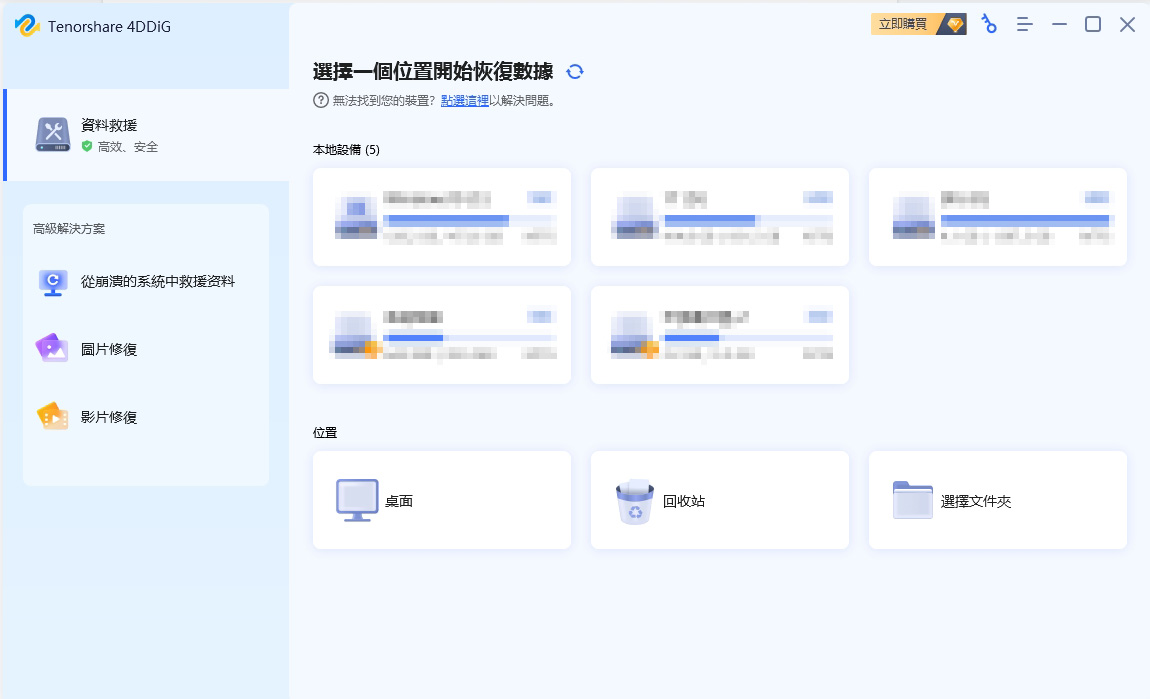
如果這個畫面上連要救援的儲存裝置都找不到,外接硬碟沒有回應,外接硬碟無法辨識,外接硬碟無法讀取,可以點選 4DDiG 上面的「無法找到裝置」,裡面都有完整的操作教學和客服說明。也可以參考官方教學文章 Windows 11/10/8/7不格式化修復損壞的硬碟,裡面有詳細的說明如何用 Windows 內建的磁碟檢查工具和裝置管理員檢查設備,或是嘗試使用 chkdsk 修復硬碟分區異常。
3.選擇硬碟上面的「掃瞄」按紐,4DDiG 會詢問要掃描哪一種檔案類型,沒有要找的可以不用勾選
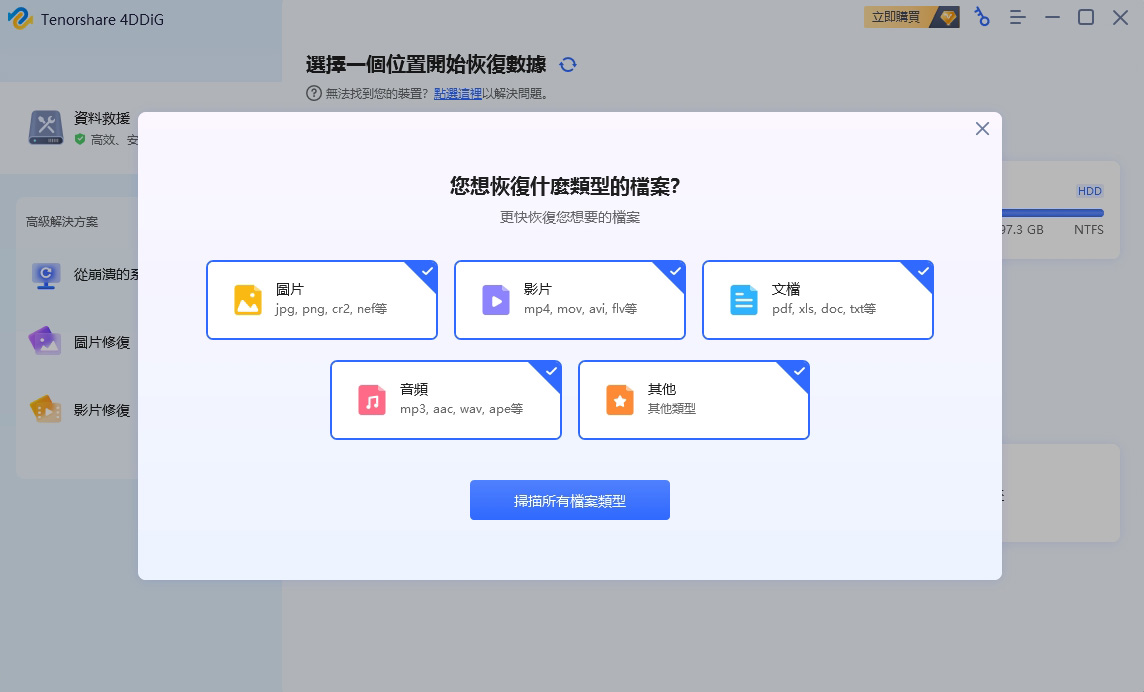
4.掃描完成之後會有一個提示說明,然後就可以看看檔案有沒有找到了。
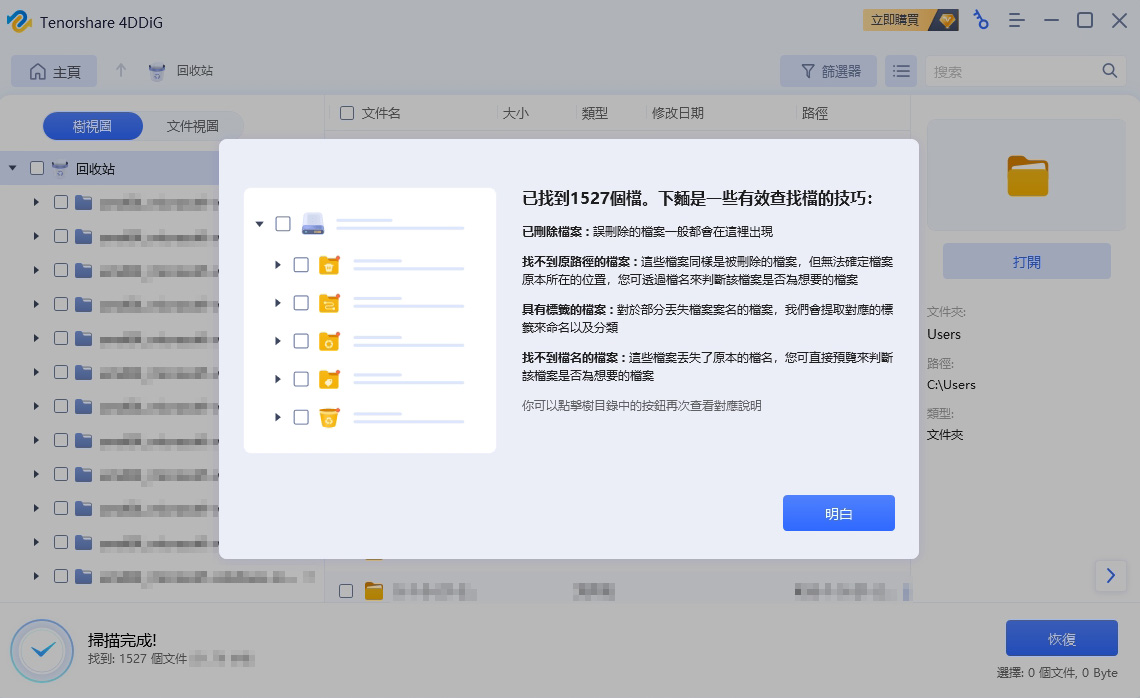
5.會有一個很方便的檔案檢索功能,都會被標記分類好
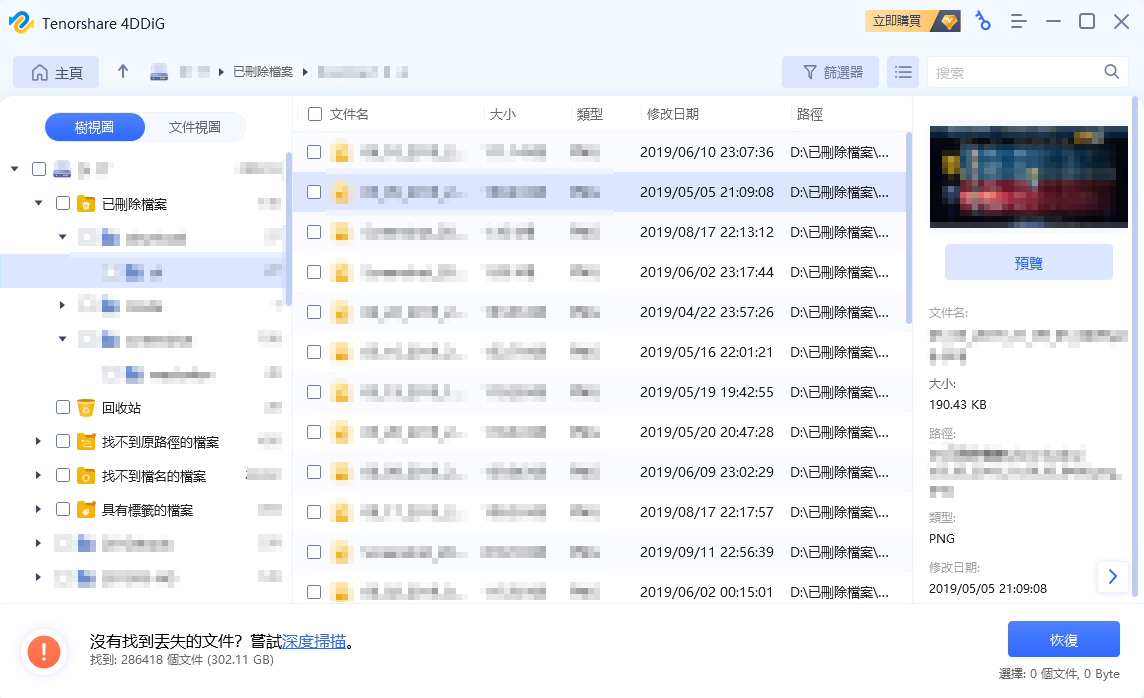
如果檔案太多,可以使用右上角的搜尋功能。
如果沒有找到要救的檔案,可以點下面的「深度掃描」模式。
右邊有檔案預覽功能,照片的話點下去會放大,可以先確認是不是要復原的檔案。
如果找到要救的檔案,勾選之後按恢復即可。
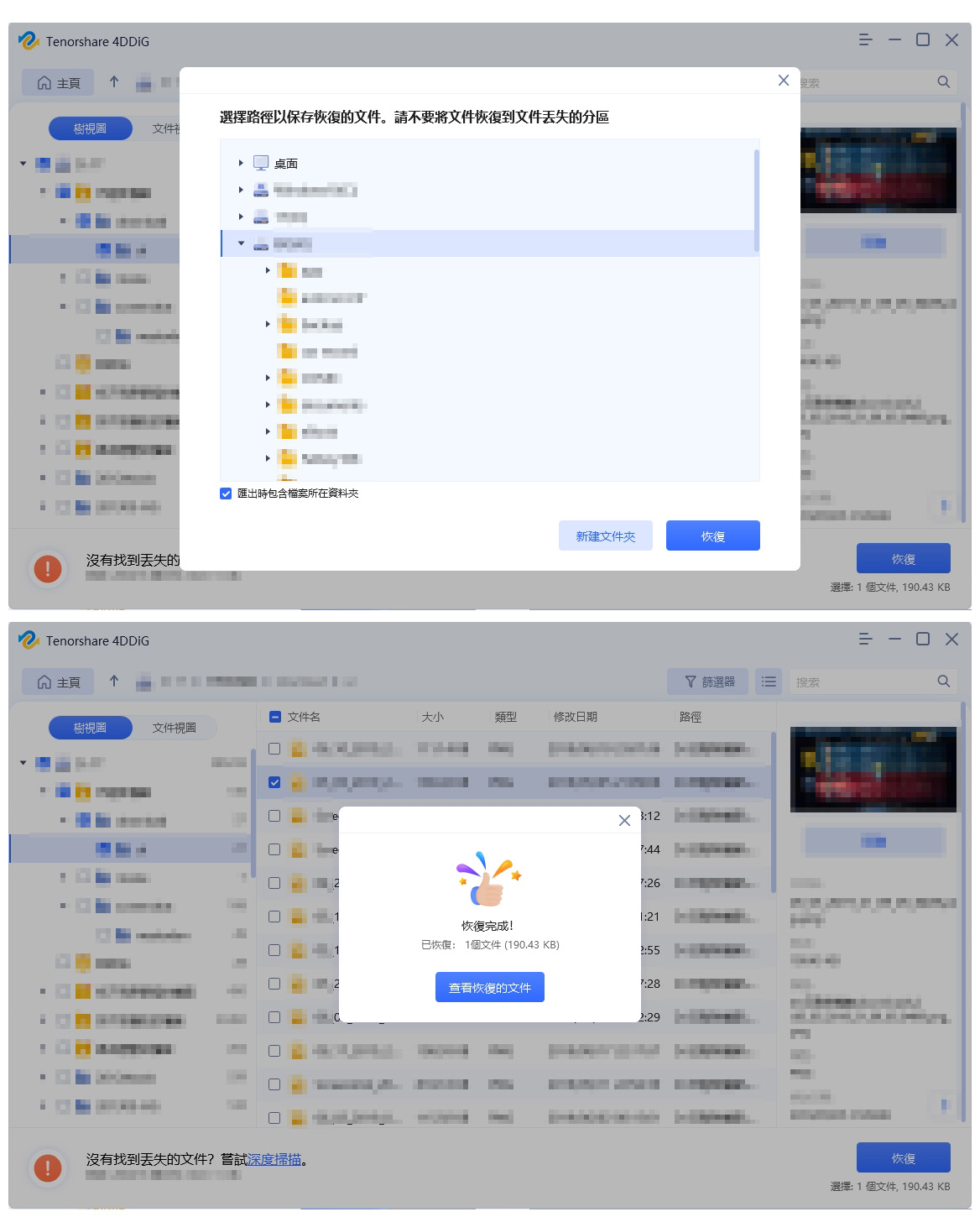
救援隨身碟的操作步驟也差不多,可以參考看看影片教學 只需1分鐘!救援隨身碟,記憶卡,硬碟等電腦資料!
另外軟體裡面不只有檔案救援,還有整合其他功能,
例如當筆電系統磁碟有問題無法開機,但是又要把裡面的資料先拿出來,不用拆筆電、拆硬碟,可以嘗試用 Tenorshare 4DDiG 製作一個開機 USB,進入專屬介面救回檔案
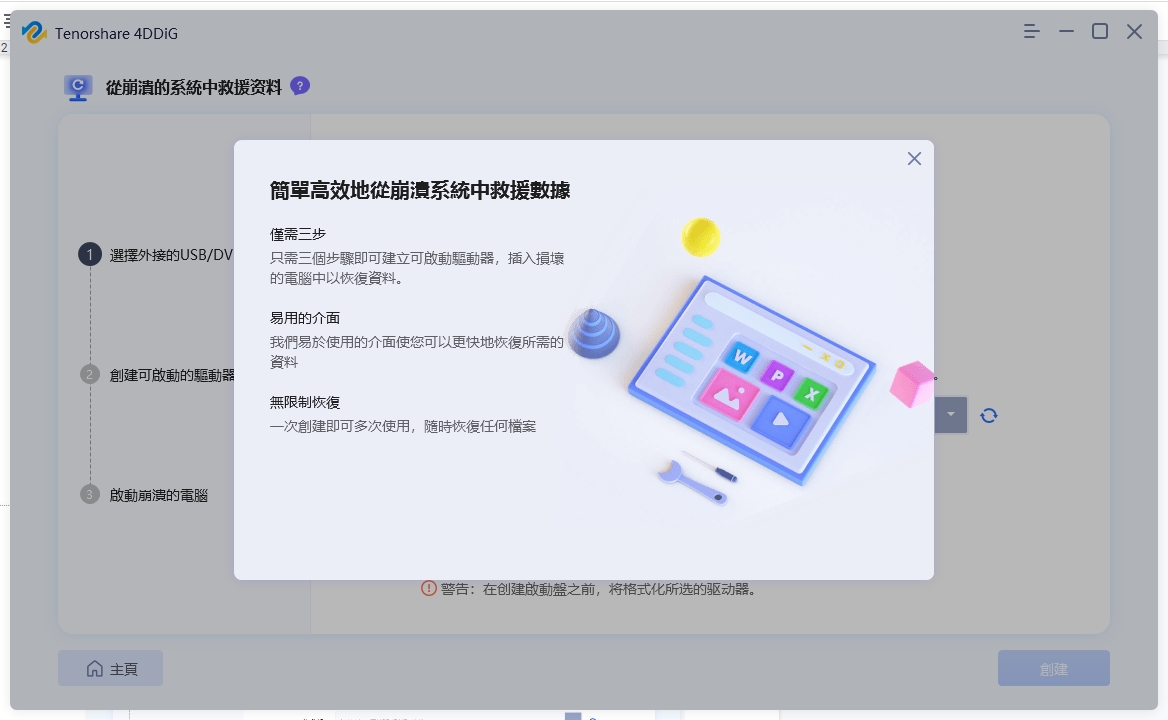
如果遇到照片或影片在檔案救援後,打開來之後會破圖、顏色異常、打開之後顯示錯誤,通常是部分磁區資料已經被覆蓋掉,或是硬體受損,Tenorshare 4DDiG 也內建了修復工具,可以嘗試修復看看,一個軟體多個功能,非常超值。
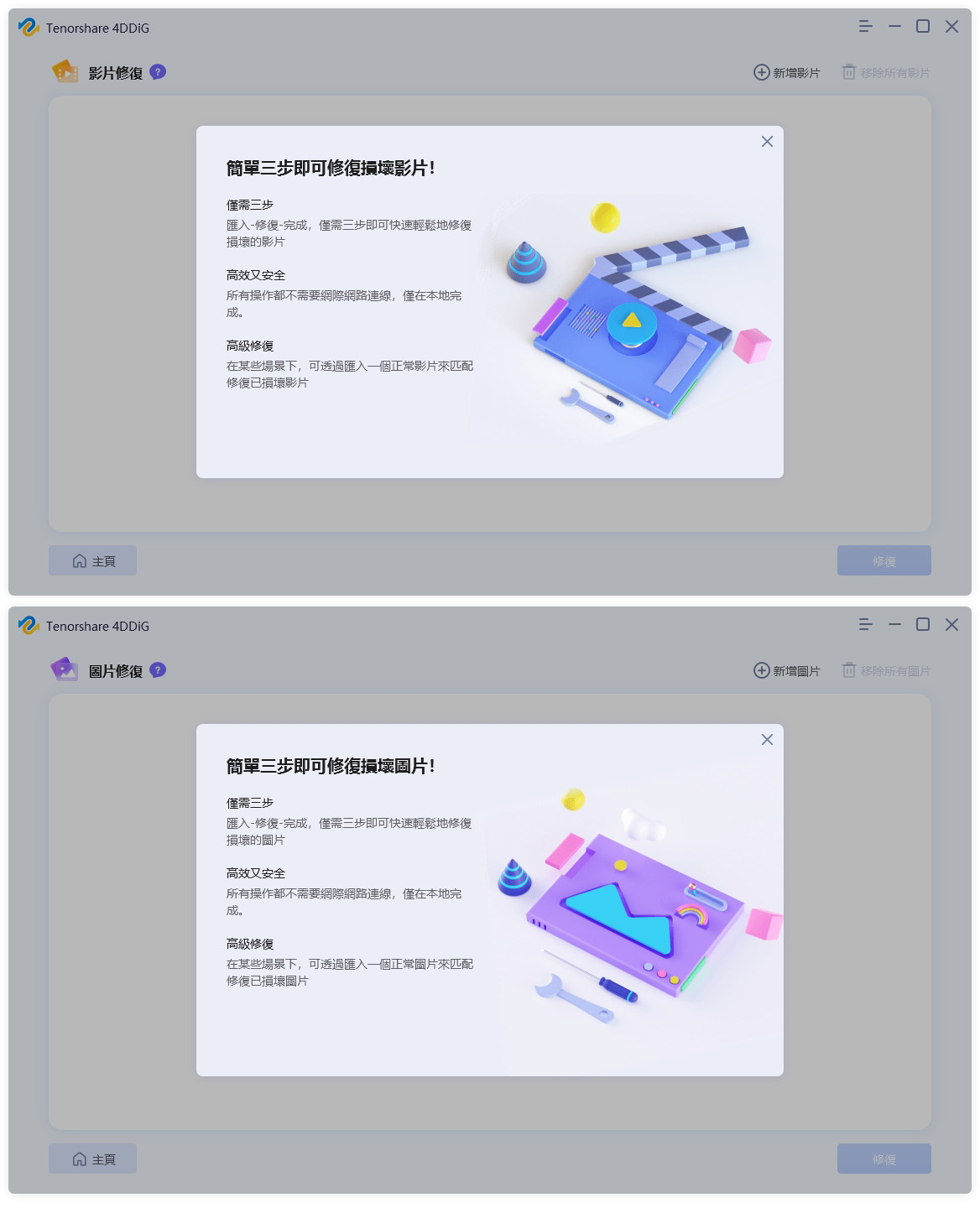
優惠折扣代碼
Tenorshare 4DDiG 可以先免費下載安裝試用,確定有掃描到,預覽檔案有找到,再購買就好了。
更多官方服務請認明 tenorshare 軟體官網 https://4ddig.tenorshare.com/tw/ ,不要亂去下載破解版導致電腦中毒,本軟體雖然可以救援誤刪的檔案,但是被勒索病毒加密的檔案是救不了的。
購買方案有分一個月版($1390)、一年版、終身版,終身版也只要台幣 1790 元,可以使用信用卡線上刷卡、PayPal 等付款方式。
購買時使用限時折扣碼:BFD40TW 可以再額外折扣 40% !
Tenorshare 4DDiG 黑色星期五超級促銷 2022! 還有很多軟體優惠中~
總結
除了檔案誤刪之外,大家都不希望碰到需要硬碟修復搶救檔案的情況,但就算購買硬碟時都看 Backblaze Hard Drive Data and Stats 挑故障率最低的硬碟型號,挑各品牌最貴的企業級或高階商品,量產的電子產品故障還是說壞就壞難以預料的,平常只能保持資料備份,機械硬碟運轉時不要移動它,電子設備做好防水防潮。
如果是硬體層面上的的設備故障,還是只能找硬碟救援服務,由專業人員在無塵室裏面拆下硬碟的碟片讀資料、修復磁頭,更換硬碟電路板上的元件、把 SSD 上面的記憶體顆粒解焊、換板…等操作,通常資料越多 費用就越高,動輒上萬元起跳。本軟體僅屬於在軟體層面嘗試先把最重要的檔案,快速又方便的救出來,可以自己操作,保護自己的隱私。